如何手动修复DLL丢失?详细图文教程
- 来源: 金舟软件
- 作者:fangxiaoli
- 时间:2025-04-28 10:28:48
DLL文件缺失是Windows系统中常见的错误之一,可能导致软件无法运行、游戏崩溃等问题。本文以“金舟驱动大师”为例,提供详细的手动修复DLL文件教程,包含两种修复方式,帮你快速解决问题。
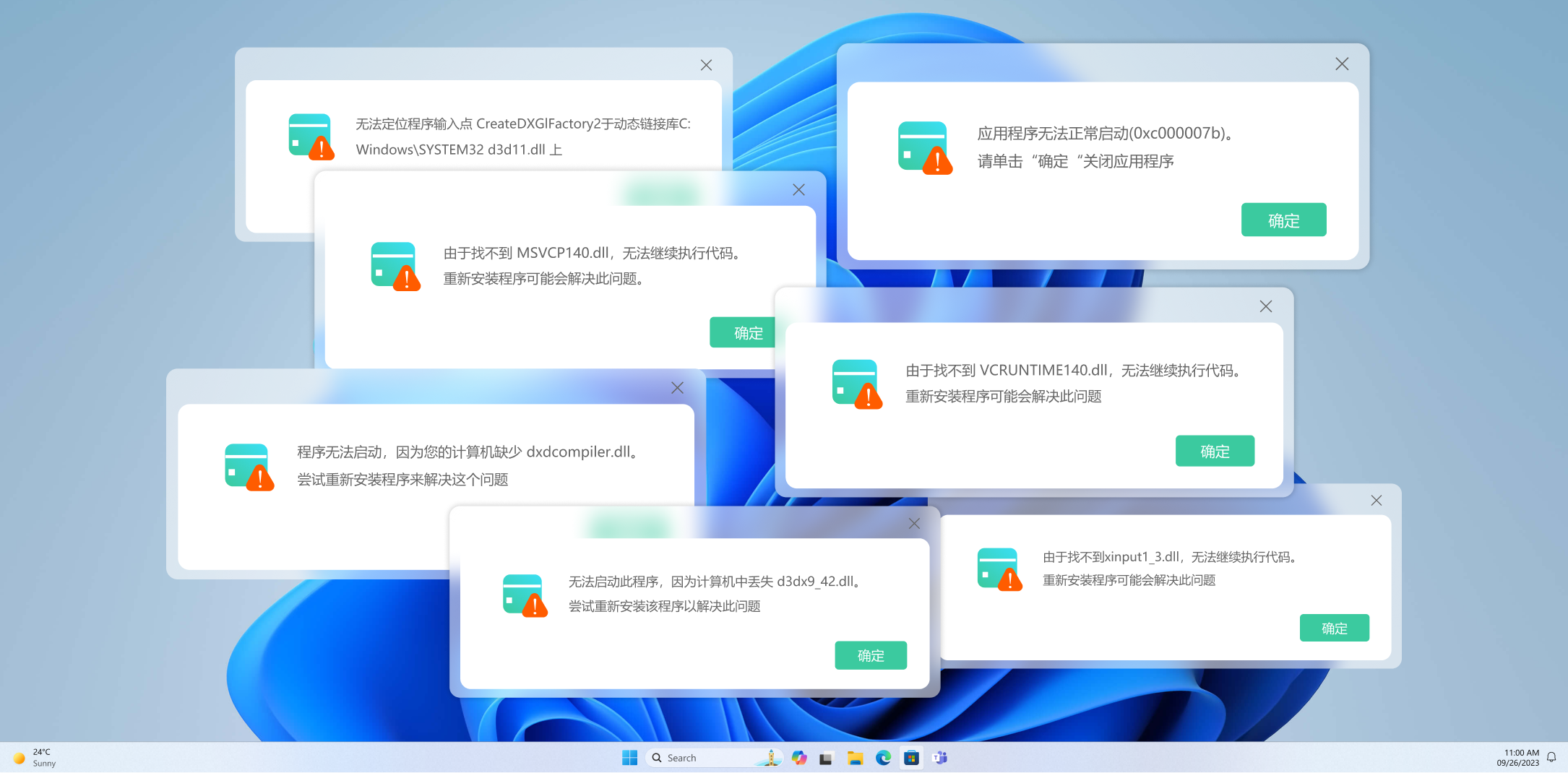
手动修复DLL文件步骤如下:
Step 1:启动工具并选择功能
打开金舟驱动大师,进入主界面后选择“系统修复”模块。
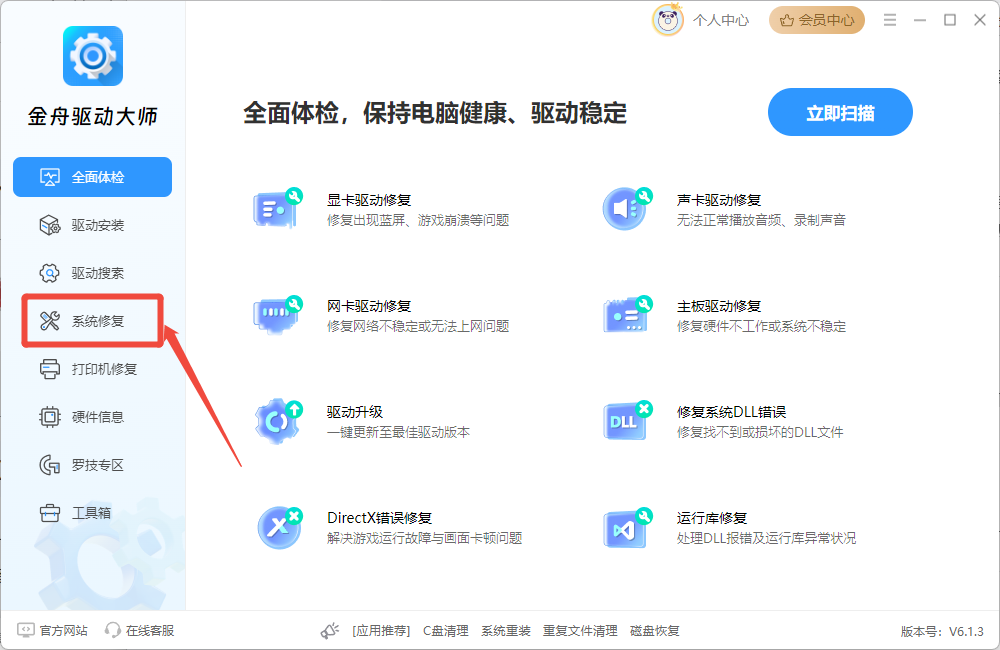
方式一:选择“针对DLL文件名修复”
Step 2:输入并搜索缺失的DLL文件名
在系统修复界面,输入错误提示中显示的DLL文件名(例如msxml5.dll),确保名称拼写无误,再点击“立即搜索”。
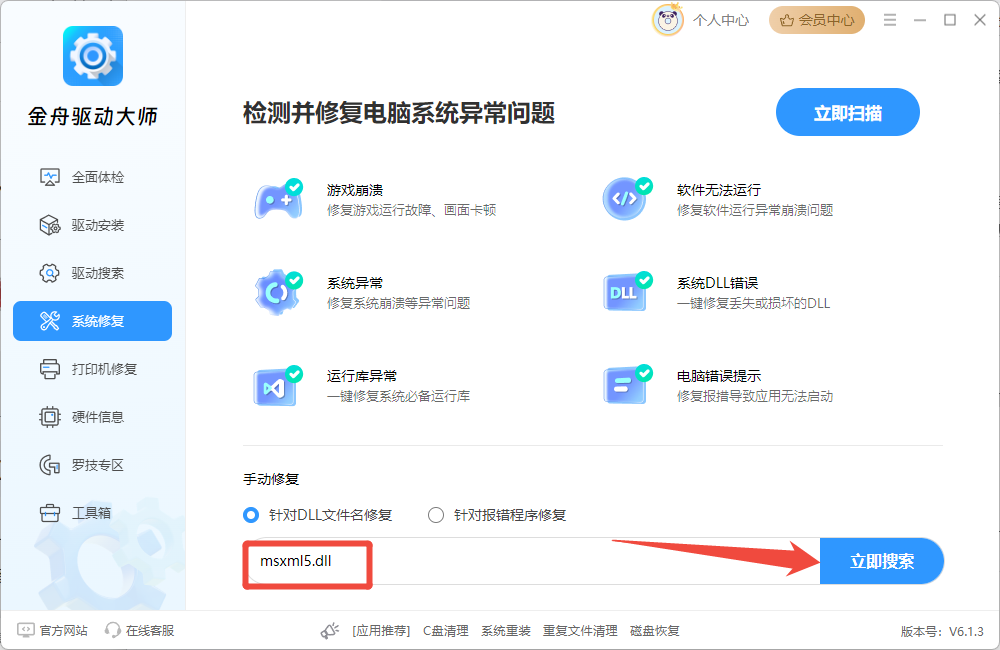
注:若不确定文件名,可通过错误弹窗或系统日志查询。
Step 3:修复文件
等待工具将自动扫描搜索后,在搜索结果中选择正确的DLL文件,点击“立即修复”按钮。
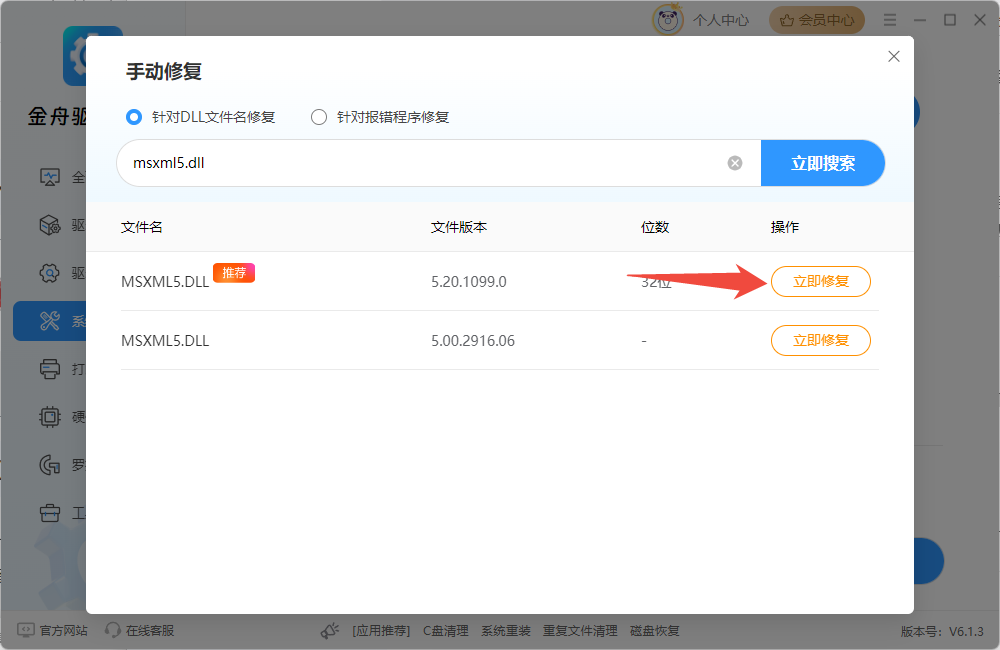
注:若文件需管理员权限,请以管理员身份运行工具。
Step 4:完成修复并验证
修复成功后,工具会显示“修复成功”状态。
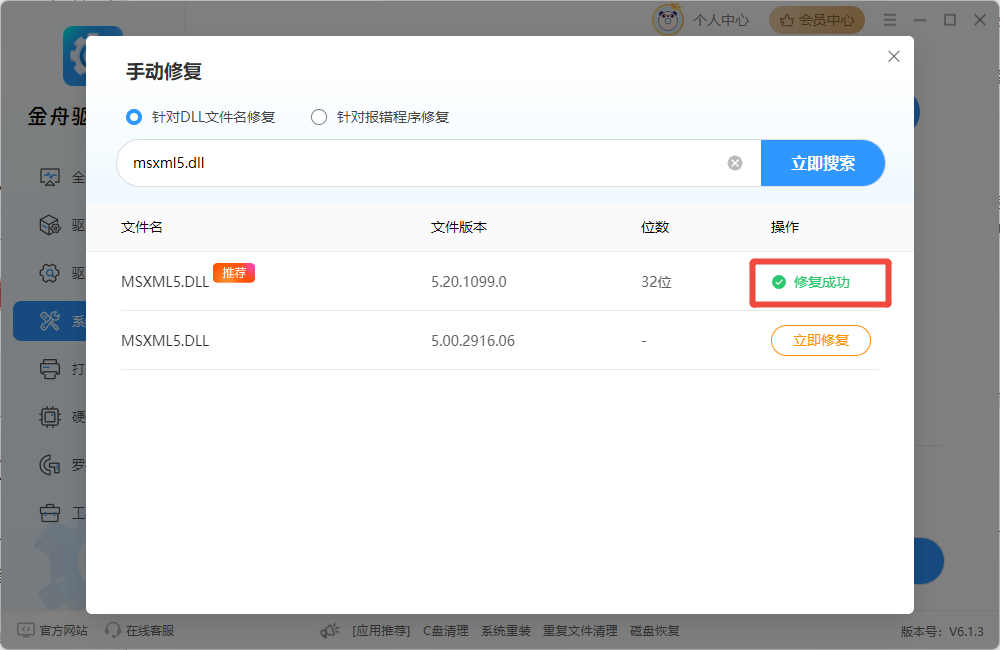
重启计算机,重新运行报错程序,检查是否解决问题。若仍报错,可尝试其他修复模式。
方式二:选择“针对报错程序修复”
Step 2:选择报错程序文件
点击输入框区域,选择报错软件对应的.exe文件,再点击“打开”。
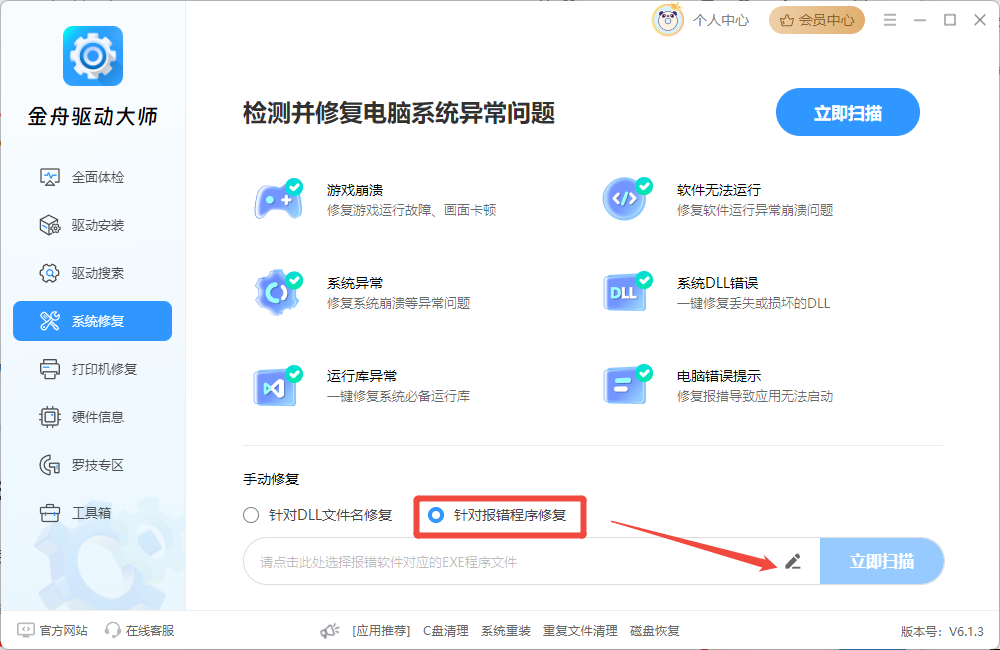
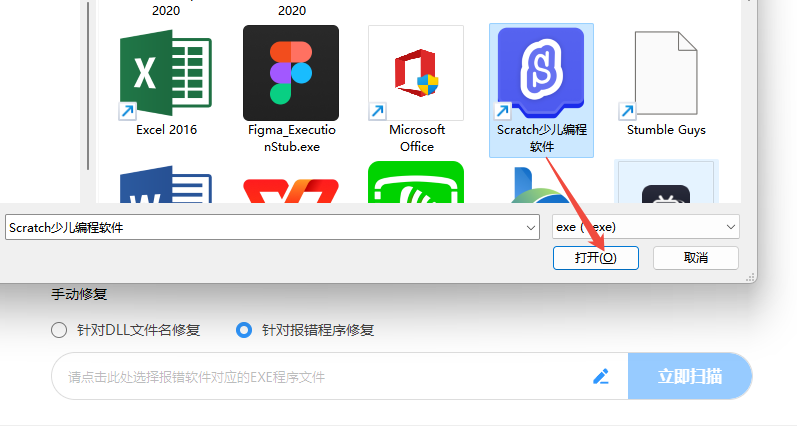
Step 3:扫描程序
选择好.exe应用程序文件后,点击“立即扫描”,等待软件扫描完成。
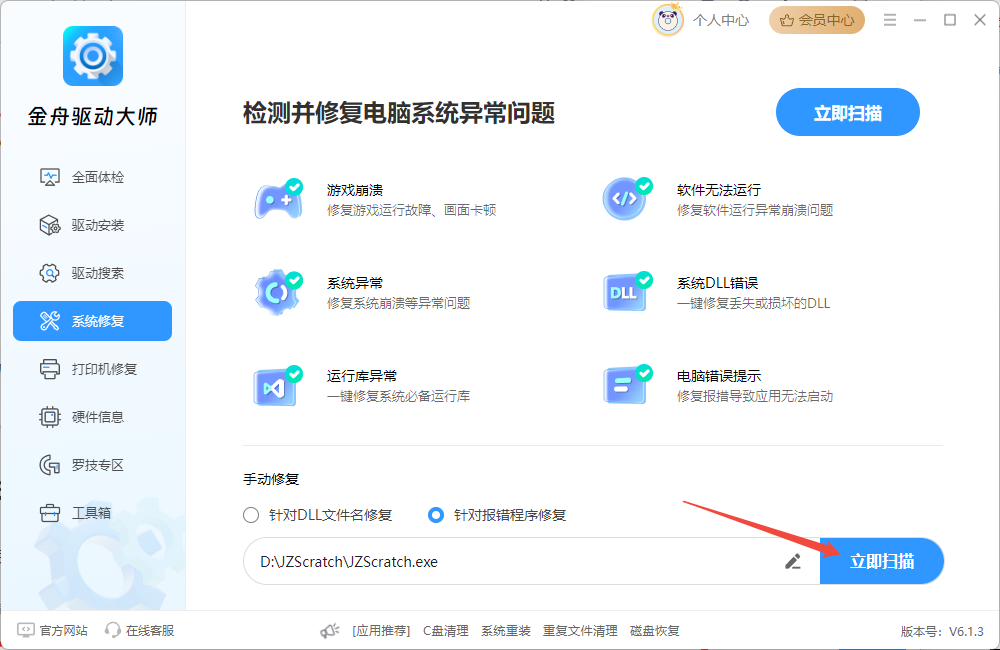
Step 4:完成修复并验证
扫描完成后,软件会显示应用缺失的dll文件,点击“立即修复”,等待修复完成即可。
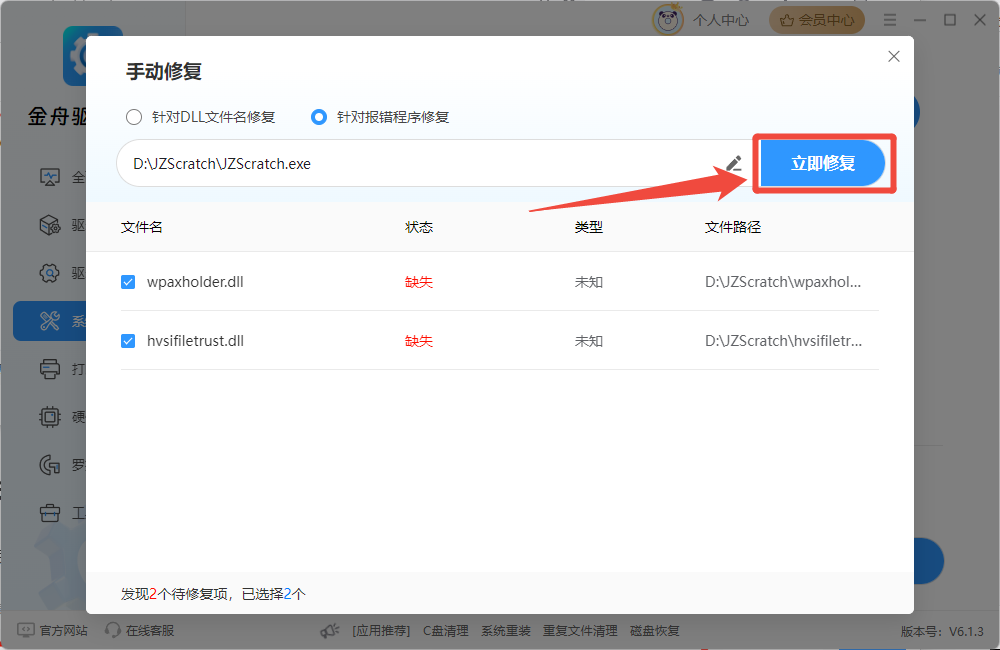
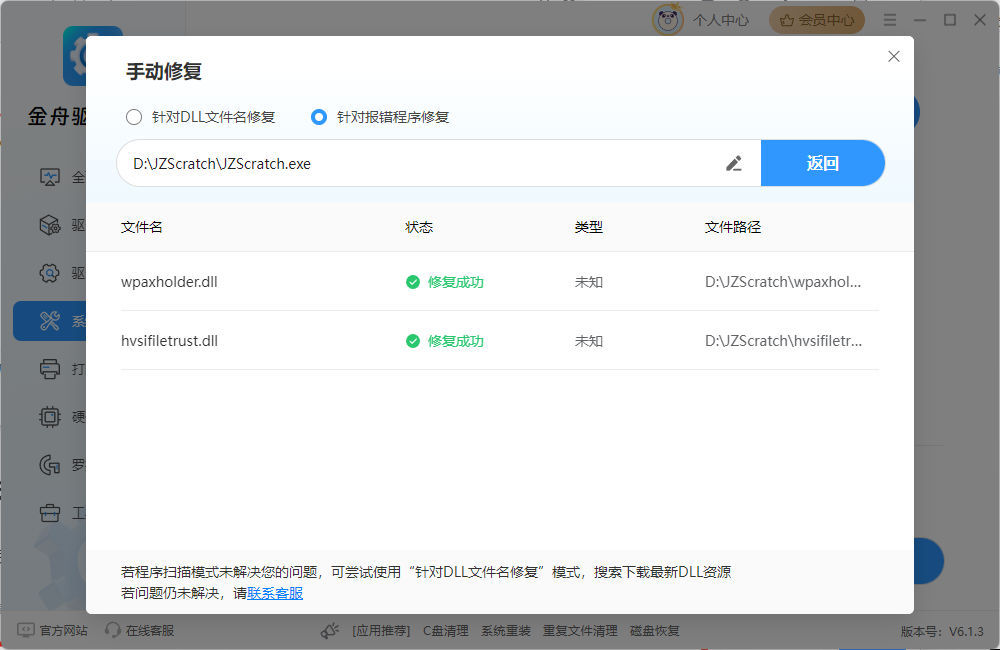
重新运行报错程序,检查是否解决问题。
补充修复方案
若手动修复未成功,可结合以下方法:
重新安装相关程序
卸载报错软件后,从官网重新安装,补充缺失的DLL文件。
系统文件扫描工具
使用Windows内置的sfc /scannow或DISM命令修复系统文件。
更新系统与驱动
通过金舟驱动大师的“驱动安装”功能,一键更新过时驱动,避免兼容性问题。
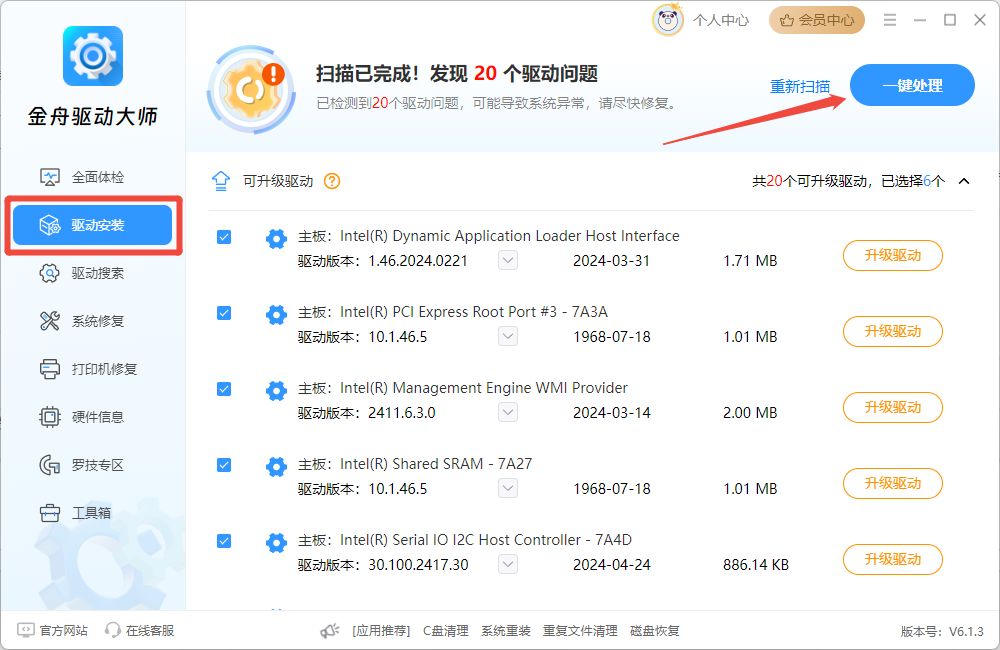
注意事项
文件来源安全:手动下载DLL文件时,需选择官方网站或可信平台,避免植入病毒。
系统权限:修复系统目录文件需管理员权限,操作前请确保账户权限充足。
多工具协同:若问题复杂,可结合系统还原、杀毒扫描等方法综合处理。
通过以上步骤,可高效解决DLL文件丢失问题。如需获取工具或更多技术支持,可访问金舟软件官网。
推荐阅读







































































































 官方正版
官方正版
 纯净安全
纯净安全








